如何強制 Microsoft Office 將文件保存到您的計算機而不是 OneDrive
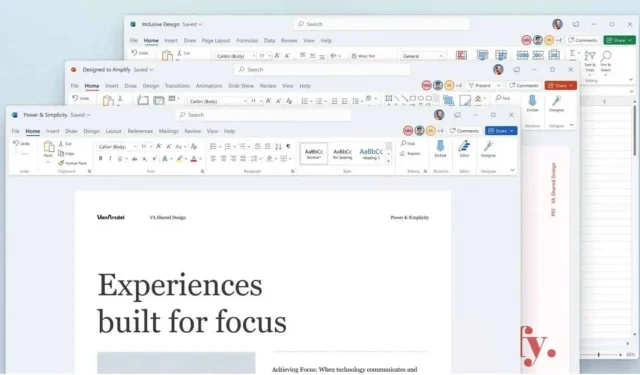
如何強制 Microsoft Office 在本地保存文件。一個簡單的改變,但它是有代價的。
如果您使用 Microsoft Office 辦公應用程序套件(無論是 Word、Excel 還是 PowerPoint),您可能已經註意到這些應用程序會嘗試將您的文件保存到 OneDrive。對於某些人來說,這非常好,可以讓您在雲中擁有這些文件的副本。但如果你更喜歡將文件存儲在計算機上或使用其他雲存儲系統(例如 Google Drive),則應強制 Office 在計算機上備份文件。
如何強制 Microsoft Office 在本地保存文件
不幸的是,微軟已將方便的自動備份功能與 OneDrive 綁定在一起。如果您最終得到 OneDrive 之外的文件,則需要建議您手動備份文檔。這是非常不切實際的,會讓你回到衝動的 Ctrl+S 時代。因此,最好堅持使用 OneDrive 解決方案。
如果這不可能,您可以更改所有 Microsoft Office 文件的默認保存位置。為此,請打開您選擇的 Office 應用程序,然後選擇“文件”>“選項”以打開“選項”。
在 Microsoft Word 首選項的左窗格中,單擊“保存”。在右窗格中的“保存文檔”下,默認啟用“保存到計算機”。下面,單擊“默認保存位置”旁邊的“搜索”按鈕,然後選擇適當的文件夾。完成後,單擊“確定”並重新啟動 Microsoft Word。默認情況下,您的文件將保存在該文件夾中。
改變很容易實施,但需要付出代價
既然您無法在每次編輯時自動保存文檔,您應該確保自動恢復設置正確。當 Word 突然崩潰時,自動恢復功能會被激活。它每 10 分鐘保存一次您的文檔。您應該將此延遲減少到 1 分鐘,以盡量減少丟失工作的機會。
為此,請轉到“文件”>“選項”,然後單擊左側的“保存”選項卡。然後,在右側窗格中,單擊“保存自動恢復每個信息”旁邊的框,將值從 10 更改為 1,瞧。



發佈留言